
דף הבית » השילוש הקדוש: איך ליצור תמונות AI כמו המקצוענים!

הכירו את “השילוש הקדוש”: שלושה כלי AI חינמיים שיהפכו את התמונות שלכם מיצירות בינוניות לתמונות מדהימות. במדריך הבא תלמדו איך לעבוד כמו המקצוענים ולקחת את היצירות שלכם צעד אחד קדימה. ולא פחות חשוב – לא צריך שום מנוי בתשלום – לכל הכלים שאציג יש חבילות חינמיות שיעזרו לכם להפוך תמונות AI נחמדות (שלרוב מרובות בפאקים קטנים, מאופיינות ברזולוציה נמוכה ופיקסליזציה ובאופן כללי פחות מקצועיות), לתמונות שנראות פשוט פגז!
אבל לפני הכל – הישארו מעודכנים! הצטרפו לרשימת התפוצה שלנו ולא תפספסו שום עדכון, חידוש או מידע על כלי חדש שיוצא…
כל אחד יכול לג’נרט תמונה עם AI, אבל לא כל אחד יכול לג’נרט תמונה טובה! מאז השתלטות הבינה המלאכותית על חיינו לקראת סוף 2022 ומאז כניסתם של מחוללי התמונות לזירה (כלים כמו דאלי3, מידג’רני ולאונרדו), הפכה יצירת תמונות “יש מאין” לקלה מאיי פעם. אבל מה שרוב היוצרים לא מבינים, זו הנקודה הבאה:
כל אאוטפוט של מודל חישוב כזה או אחר הוא רק חומר גלם – הוא לא תוצר סופי!
או במילים אחרות, כל תמונה שיוצאת לכם ממחולל תמונות כזה או אחר, היא רק השלב הראשוני בתהליך היצירה. כמעט תמיד יהיו בה פאקים ופגמים מתהליך הדיפוזיה, “הזיות של המכונה”, פיקסליזציה עקב רזולוציה נמוכה, אצבעות שצריך לתקן, טעויות שצריך למחוק (לרוב בעזרת אינפיינטינג) וכן הלאה. מה שמבדיל בין חובבן למקצוען הם הדברים האלה בדיוק. תשומת הלב לפרטים. היכולת לדייק, לשפר, לתקן ולשדרג. לרוב יוצרים שאינם מנוסים כלל לא שימו לב לאותם פגמים. אבל בדיוק בשל עובדה זו, חשוב כל הזמן לשאוף לצמוח ולהתפתח. חשוב כל הזמן לנסות להיות טובים יותר, מקצועיים יותר ומדויקים יותר.
אז איך אני עושה את זה? איך אני מצליח ליצור תמונות שמגיעות לחשיפות של מיליונים ברחבי העולם? היום אגלה לכם את אחד מהטריקים הסודיים שלי. שיטת עבודה אהובה עלי במיוחד, העונה לשם: “השילוש הקדוש”.
שיטה זו מתאימה במיוחד לג’ינרוט תמונות של אנשים מפורסמים או של אנשים אמיתיים מהחיים שלכם. כל עוד יש לכם תמונה שלהם – הכל טוב…
בבסיסה עומדים שלושה כלים: דאלי3 (Dall-E3), וידמור (Vidmore) ופייס סוואפ (InsightFaceSwap).
הרציונל מאוד פשוט:
להלן שלבי השיטה בפירוט:
מתחילים עם דאלי3: מחולל תמונות “ממושמע” ביותר שמבין את הפרומפטים שלנו ויודע לייצר גם סצינות מורכבות. אגב, לא פחות חשוב – הוא גם מבין ותומך בעברית כך שאפשר לרשום את כל הפרומפטים שלנו בשפת האם שלנו ולאו דווקא באנגלית. וזה פלוס רציני ביותר!
אפשר לעבוד עם דאלי3 בחינם ב-BIng או ביוצר התמונות של מיקרוסופט.
אפשר כמובן ליצור עם דאלי3 בתוך ChatGPT כחלק מהחבילה של מנוי Plus (הגרסה בתשלום).
בסרטון יצרתי את התמונות בתוך יוצר התמונות של מיקרוסופט.
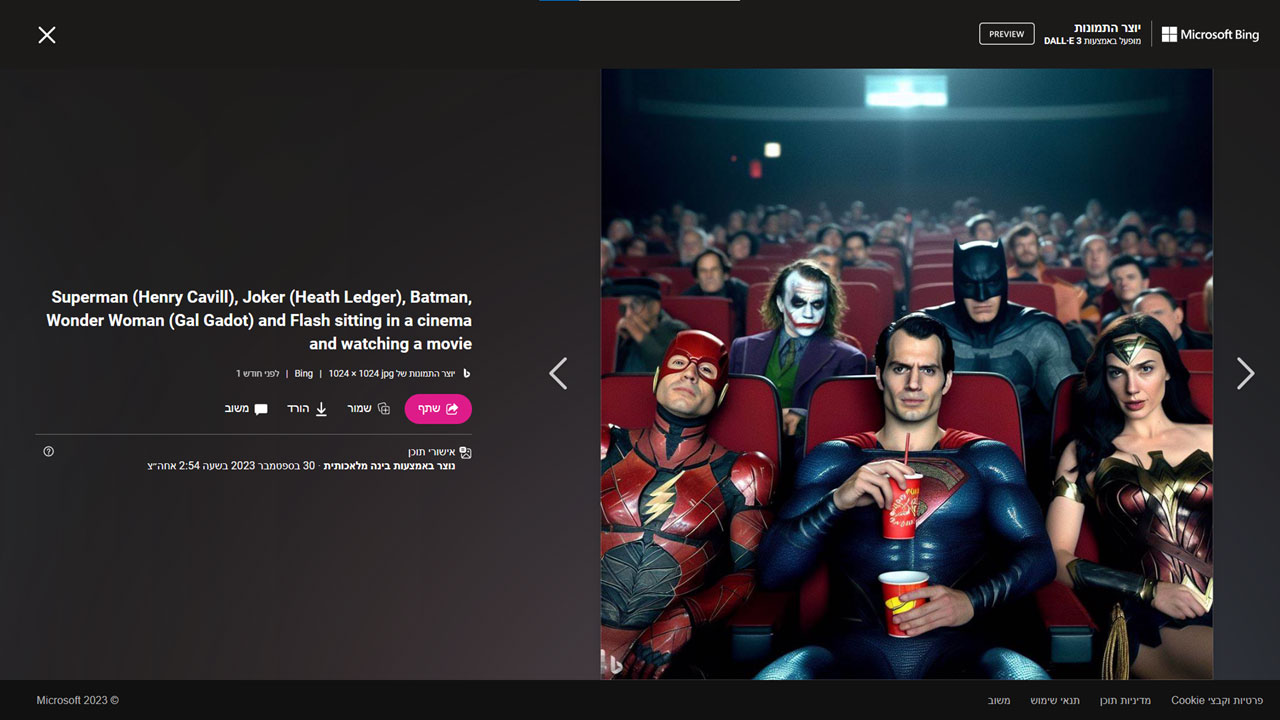
דאלי3 בתוך יוצר התמונות של מיקרוסופט – שימו לב איך הוא מצליח לשים לב לדקויות כמו זהות השחקנים ההוליוודיים שמגלמים את הדמויות שביקשתי (ושציינתי את שמותיהם בפרומפט).
לאחר ג’ינרוט התמונה הראשונית (שמבוססת על דמותו של אדם מפורסם ו/או על תמונת רפרנס שהעלאתם ובה אדם אחר) ממשיכים ל”פייס סוואפ”. אגב, חשוב לציין שיכולת ניתוח תמונה קיימת כיום רק בגרסה של דאלי3 ב-ChatGPT כך שאם לא מדובר באדם מפורסם מאוד, הוא לא יכיר אותו ולא יוכל לג’נרט אותו. לעומת זאת, בתוך ChatGPT4 יש יכולת מובנית המכונה Vision שמאפשרת ניתוח תמונה. בעזרתה תוכלו להעלות תמונה ל-ChatGPT ולבקש ממנו לג’נרט אדם שדומה לו. דאלי3 לא תמיד מדייק בחלק הזה ויש כלים שיודעים לעבוד עם תמונות רפרנס טוב יותר (כמו מידג’רני למשל), אבל זה עדיין יכול לעבוד לכם, עם קצת ניסוי וטעייה.
כדי להטמיע את הפנים של השחקנים האמיתיים על התמונות המג’ונרטות, ניכנס לבוט של פייס סוואפ בדיסקורד. מדריך מקיף לכלי תמצאו בלינק הבא.
להלן שלבי התהליך בקצרה:
טיפ נוסף:
לעיתים פה יהיה צורך בשלב עיבוד נוסף: תיקונים של אלמנטים נוספים בתמונה, מחיקת פאקים, אינפיינטינג וכו’. אני אישית אוהב לעבוד עם ג’נרייטיב פיל בפוטושופ, אבל גם הקנבס של לאונרדו או פרום יעשה עבודה טובה. למדריך על ג’נרייטיב פיל לחצו פה.
רגע לפני שנפרסם את התמונה, כדאי להעביר אותה עיבוד סופי ואחרון. בשלב זה תהיה לנו ביד תמונה יפה, אך קטנה (לרוב מימדיה יהיו באזור 1024X1024 פיקסלים פלוס מינוס). זה לא הרבה ולכן עדיין תהיה פיקסליזציה. התמונה לא תהיה חדה ויפה ואם נעשה עליה Zoom In, נגלה שאזורים כמו עיניים, פה ופנים באופן כללי, לא מספיק חדים. כדי לתת מענה לבעיה זו נשתמש באפסקיילר. יש מגוון כלים להגדלת וחידוד תמונות ויש לנו מאמר מקיף שסוקר את אותם כלים (וגם ממליץ מתי נכון להשתמש בכל אחד).
במקרה הנ”ל בחרתי לעבוד עם וידמור (Vidmore). זה האפסקיילר המועדף עלי. הוא עושה עבודה מצוינת גם בהגדלה וגם בחידוד, ויש לו יכולת מופלאה “לשחזר” תווי פנים (גם אם הדאטה לא קיים או במצב גרוע מאוד). ולא פחות חשוב – יש לו חבילה חינמית שמאפשרת לעבד 5 תמונות בחודש בחינם.
בשלב סופי זה וידמור ידייק את התמונה, יג’נרט מחדש אזורים (בדגש על הפנים, העיניים והפה), יעזור “לאחד” את התמונה, וזאת כמובן בנוסף להגדלה דרמטית שלה פי 2, פי 4 או אף פי 8. כלי מדהים!
והנה התוצאה הסופית – התמונות מהסרטון:
בואו ללמוד איתנו בינה מלאכותית בקורס המקיף, העשיר והמבוקש בשוק. הצטרפו לאלפים הרבים שכבר עברו את הקורסים והסדנאות שלנו. פרטים והרשמה באתר.
רוצים לקבל עדכונים בלייב? רוצים מקום בו אתם יכולים להתייעץ עם מומחי AI, לשאול שאלות ולקבל תשובות? רוצים לשמוע על מבצעים והטבות לכלי ה-AI שמשנים את העולם? הצטרפו לקהילות ה-AI שלנו.
אפשר גם להרשם לניוזלטר שלנו

רוצים לקבל עדכונים על כל מה שחדש ומעניין בעולם ה-AI? הרשמו לניוזלטר שלנו!
תוצאות נוספות...
ניסיתי את הפרומפטים מהדוגמא שלכם. שוב ושוב קיבלתי הודעה שהבקשה מפרה את המדיניות שלהם, והיא לא בוצעה. מה הסיבה? איך לכם זה כן עבד?